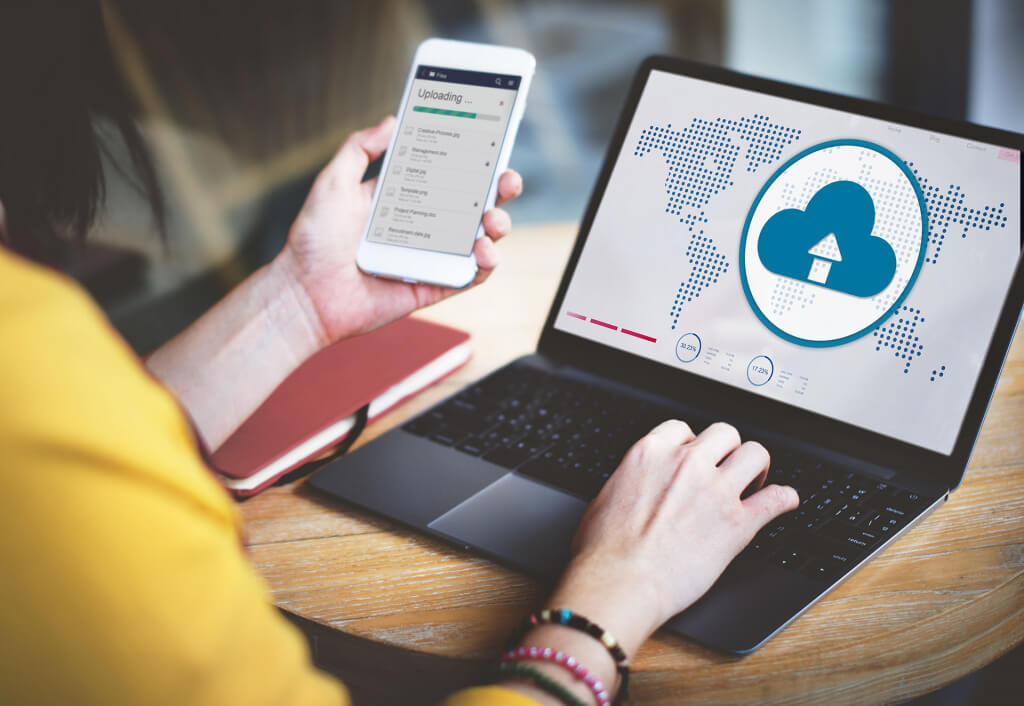Der Easy-Mode
In unserem Beitrag über den neuen Easy-Mode findest du Informationen über die Implementierung des neuen Wizards. Weiteres findest du dort auch mehr Informationen über den Unterschied zwischen Easy- & Expert-Mode.
Arbeitsplatz im Easy-Mode anlegen
Wie du einen virtuellen Arbeitsplatz im Expert-Mode erstellt, kannst du detailliert in unserem letzten Beitrag lesen.
Wenn du dich im Easy-Mode befindest, findest du direkt auf der Hauptseite des Portals die Schaltfläche „Neuen Arbeitsplatz erstellen“, welche mit einem „+“ versehen ist. Hier hast du dann die Möglichkeit dich durch den benutzerfreundlichen Konfigurator durchzuklicken und deinen gewünschten Arbeitsplatz erstellen zu lassen.
Neue Arbeitsplätze mit dem Easy-Mode erstellen ermöglicht dir noch entspannteres Arbeiten mit claus. Die vier Schritte des Konfigurators (Benutzer, Power, Programme und Hardware) umfassen alles was du benötigst, um direkt mit claus durchstarten zu können.
Schritt 1 – Benutzer
In diesem Beispiel zeigen wir dir, wie das dann im Endeffekt aussehen könnte:
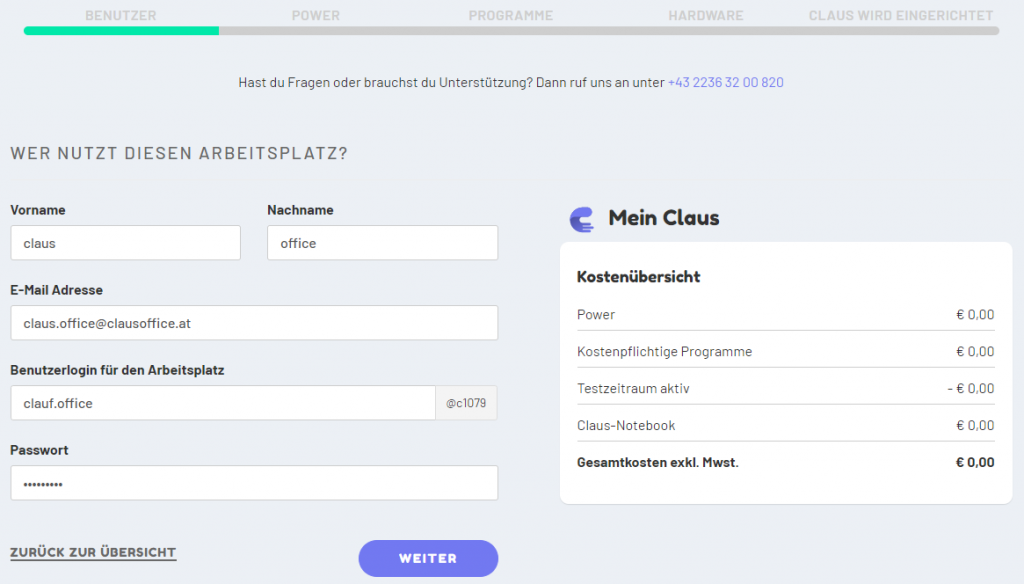
Im ersten Schritt erstellen wir den Benutzer, welchem wir den Arbeitsplatz dann zuweisen möchten. Hierfür benötigen wir lediglich Vor- und Nachname, E-Mail-Adresse, sowie Benutzerlogin für den Arbeitsplatz und das Passwort.
Schritt 2 – Power
In diesem Beispiel zeigen wir dir, wie das dann im Endeffekt aussehen könnte:
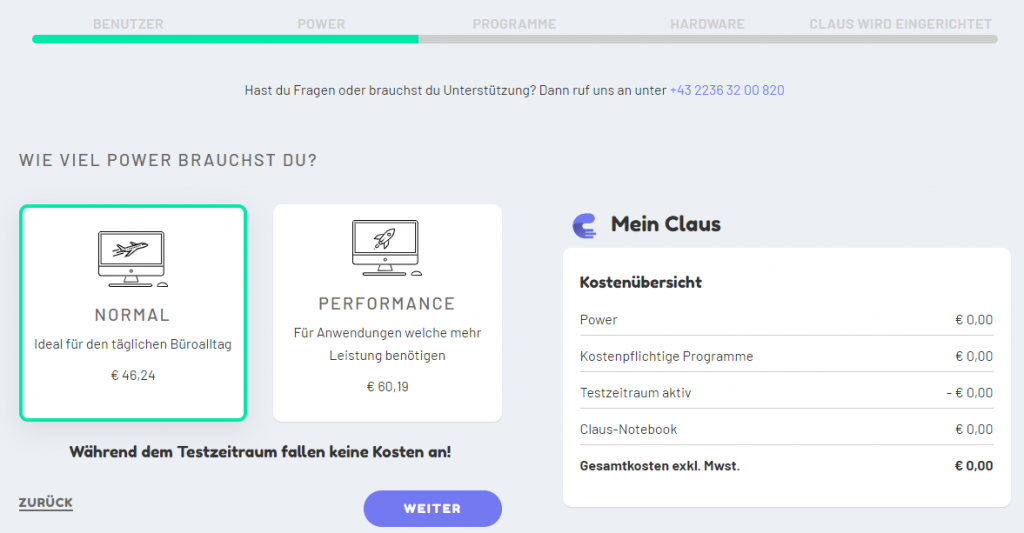
Im zweiten Schritt wählst du die Power deines neuen Arbeitsplatzes. Hier hast du die Wahl zwischen „Normal“ und „Performance“. Solltest du eine individuelle Anpassung deines Arbeitsplatzes benötigen, kannst die dies später jederzeit über den Expert-Mode anpassen. Mehr dazu kannst du in diesem Beitrag lesen.
Schritt 3 – Programme
In diesem Beispiel zeigen wir dir, wie das dann im Endeffekt aussehen könnte:
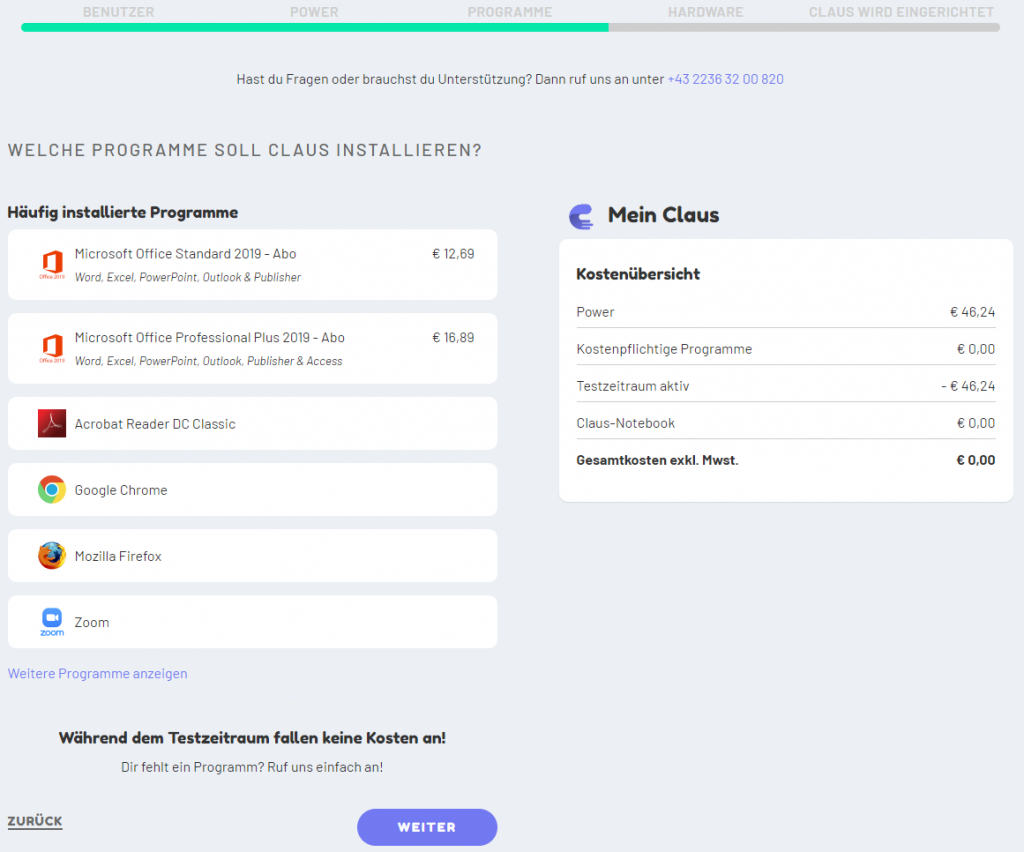
Im dritten Schritt hast du nun eine Auswahl an Programmen, die du direkt deinem neuen Arbeitsplatz zuweisen kannst. Diese werden dann bei Erstellen deines Arbeitsplatzes auch direkt installiert und für dich fertig eingerichtet.
Schritt 4 – Hardware
In diesem Beispiel zeigen wir dir, wie das dann im Endeffekt aussehen könnte:
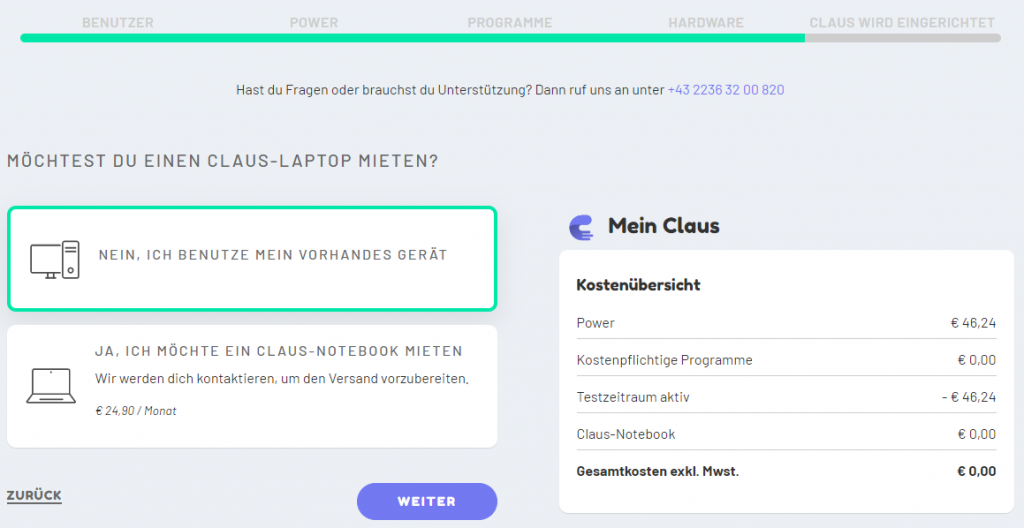
Im vierten und letzten Schritt hast du nun die Möglichkeit Hardware zu bestellen, falls du diese benötigst, um claus darüber betreiben zu können. Grundsätzlich ist claus aber völlig herstellerunabhängig und kann auf nahezu allen Plattformen betrieben werden.
Abschluss
Am Ende wird dein Arbeitsplatz binnen 10-30 Minuten erstellt. Hier hast du dann noch die Möglichkeit direkt einen weiteren Arbeitsplatz zu erstellen, oder zurück zur Übersicht zu gelangen und abzuwarten, bis dein Arbeitsplatz fertig ist.
Sobald dies der Fall ist, kannst du dich direkt mit deinem neuen Arbeitsplatz verbinden und deine Arbeit starten.
Probiere es doch ganz einfach direkt 30 Tage lang kostenlos und unverbindlich aus!